Ingin menambahkan gambar favorit Anda atau lebih banyak konten ke file PDF terenkripsi? Apakah ada cara untuk membuka kunci file PDF terenkripsi? Anda memerlukan alat Buka Kunci PDF untuk membantu Anda.
Mengapa kami membutuhkan alat untuk membuka kunci file PDF secara online? Adalah umum untuk menambahkan teks dan gambar ke file PDF. Namun, beberapa file PDF dienkripsi, sangat sulit untuk mengedit file PDF tanpa alat pembuka kunci PDF. Tidak perlu membuang waktu mencari, kami akan merekomendasikan beberapa alat yang sangat baik untuk Anda. Teruslah membaca untuk informasi yang lebih bermanfaat. Kami berharap artikel ini dapat banyak membantu Anda.
Isi
1. EasePDF
EasePDF adalah merek yang didirikan pada tahun 2018, tetapi telah meneliti PDF selama lebih dari 10 tahun. Dalam perangkat lunak online ini, Anda dapat menggunakan semua alat tanpa batasan apa pun secara gratis. Ini menawarkan lebih dari 20 alat PDF termasuk Buka Kunci PDF secara gratis.
Ini adalah konverter PDF online all-in-one untuk pro dan pemula. Perangkat lunak ini sepenuhnya kompatibel dengan perangkat apa pun. Anda tidak perlu mengunduh apa pun maka Anda dapat menikmati layanan mereka kapan saja dan di mana saja saat Anda mengakses Internet. Ini juga mudah untuk membuka file PDF secara online. Jika Anda memiliki kata sandi yang benar, unggah file dan masukkan kata sandi yang valid, maka Anda bisa mendapatkan file PDF yang tidak terkunci.
Langkah 1. Buka browser web Anda dan arahkan ke beranda EasePDF , Anda dapat melihat tab "Buka Kunci PDF" dengan mengklik ikon tarik-turun dari tab "Semua Alat PDF". Klik tombol " Buka Kunci PDF " maka Anda dapat menggunakan alat Buka Kunci PDF.

Langkah 2. Pilih file PDF yang ingin Anda buka kuncinya. Tambahkan file PDF Anda dengan mengklik tombol "Tambahkan File" atau seret file ke halaman ini. Anda juga dapat menambahkan file PDF dari akun cloud Anda seperti Google Drive, Dropbox, dan OneDrive, atau tautan URL lainnya.

Langkah 3. Jangan lupa untuk membaca peringatan pada halaman tersebut dengan seksama setelah menambahkan file PDF yang ingin Anda buka kuncinya. Setelah membaca, Anda harus mencentang kotak untuk menunjukkan bahwa Anda telah membaca kebijakan privasi dan setuju untuk melanjutkan, lalu klik tombol "Buka Kunci PDF".

Langkah 4. Tunggu beberapa detik, file PDF baru Anda akan siap diunduh. Klik tombol "Unduh" untuk menyimpan file. Setelah Anda mengunduh file, Anda dapat membaca atau mengeditnya dengan bebas, Anda dapat mencoba mengedit file PDF di situs web. Unduh ke komputer Anda atau dari akun cloud berikut diperbolehkan. Anda juga dapat mengirim file ke teman Anda dengan mengirim email.
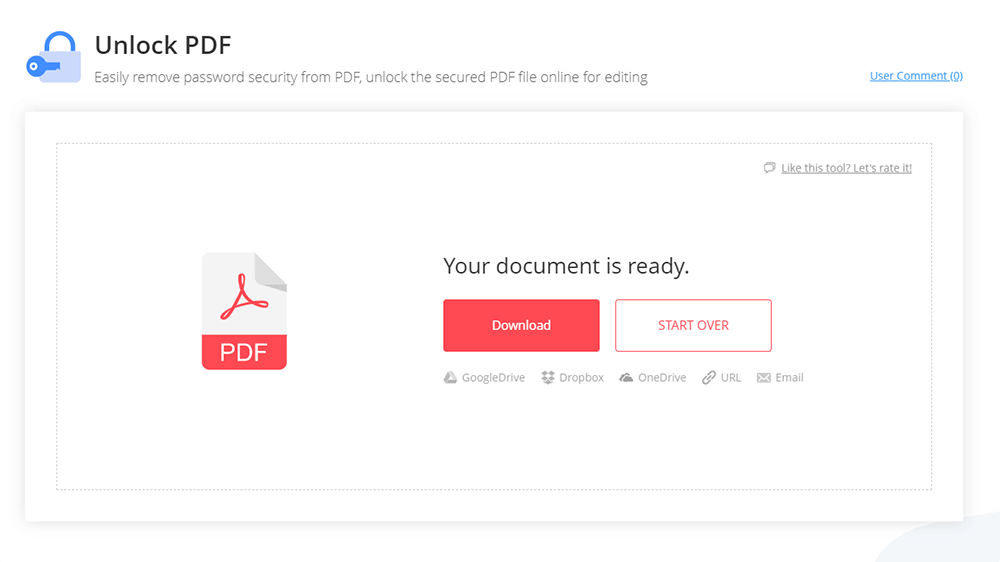
2. Smallpdf
Smallpdf adalah salah satu editor PDF paling terkenal. Seperti yang mereka katakan untuk membuat PDF menjadi mudah, semua alat yang disediakan di Smallpdf semuanya mudah digunakan dan praktis, termasuk Buka Kunci PDF.
Pada saat yang sama, Smallpdf juga dapat melakukan satu konversi timbal balik utama antara PDF dan PPT, JPG, Excel dan Word. Itu juga dapat dengan mudah menggabungkan, membagi, dan membuka kunci PDF. Alat-alat di dalamnya sangat lengkap. Jadi ini adalah pilihan yang baik bagi Anda untuk membuka kunci file PDF Anda.
Ini juga merupakan penghapus kata sandi PDF online yang mudah digunakan. Alat Buka Kunci PDF memiliki banyak keuntungan. Pertama, itu dapat langsung menghapus kata sandi file PDF. Kedua, dapat memastikan keamanan file Anda. Last but not least, Anda dapat menggunakan alat ini untuk membuka kunci file Anda dari akun cloud Anda. Tidak perlu mengunduh atau menginstal perangkat lunak apa pun.
Langkah 1. Pergi dan kunjungi situs web Smallpdf . Anda mungkin takut dengan banyak alat PDF yang ditampilkan, tetapi Buka Kunci PDF tidak sulit ditemukan karena berada di sepertiga baris terakhir, yang logonya memiliki kunci pembuka. Kemudian klik tombol "Buka Kunci PDF".
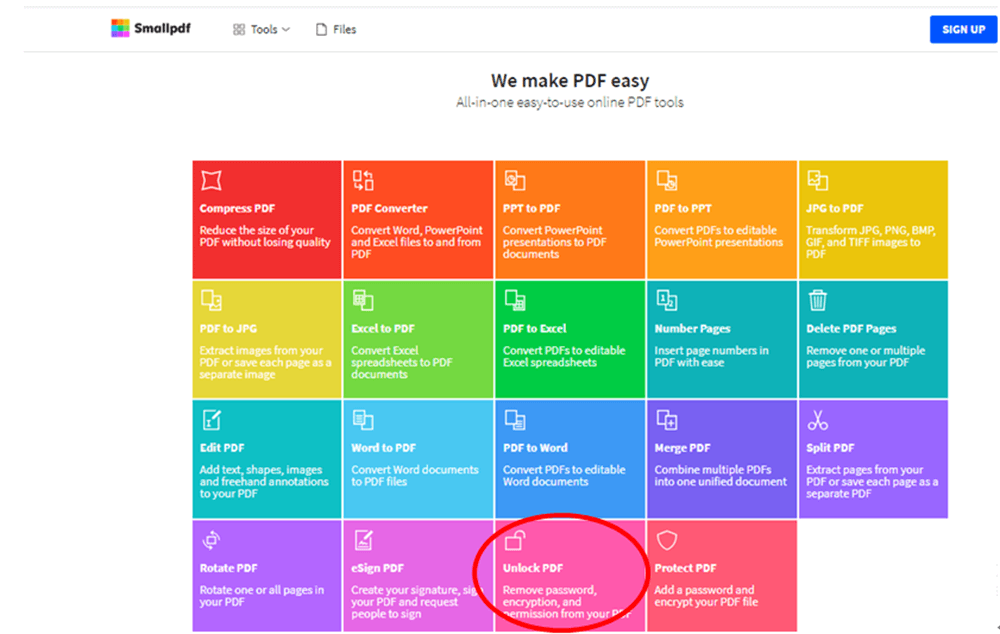
Langkah 2. Pilih file Anda dengan mengklik tombol "Pilih file" atau seret file yang Anda perlukan untuk dibuka kuncinya ke halaman ini. Anda dapat mengunggahnya dari perangkat lokal Anda atau membukanya dari akun Google Drive dan Dropbox Anda.
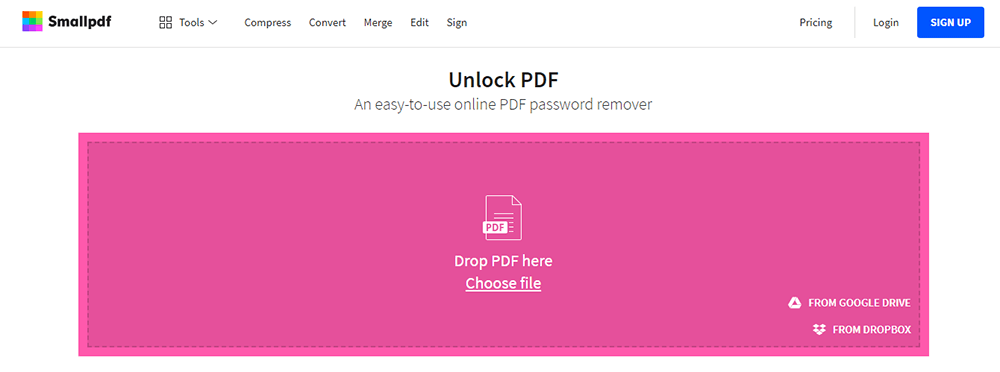
Langkah 3. Sama halnya dengan EasePDF, jangan lupa untuk membaca peringatan di halaman dengan seksama setelah menambahkan file PDF yang ingin Anda buka kuncinya. Setelah membaca, Anda perlu mencentang kotak untuk menunjukkan bahwa Anda telah membaca kebijakan privasi dan setuju untuk melanjutkan. Kemudian, klik tombol "Buka Kunci PDF!" tombol untuk melanjutkan pekerjaan.

Langkah 4. Ubah PDF Anda lebih lanjut atau klik tombol "Unduh File" untuk menyimpan PDF yang tidak terkunci. Anda juga dapat mengirimkan dokumen ini melalui email kepada siapa pun yang Anda inginkan.
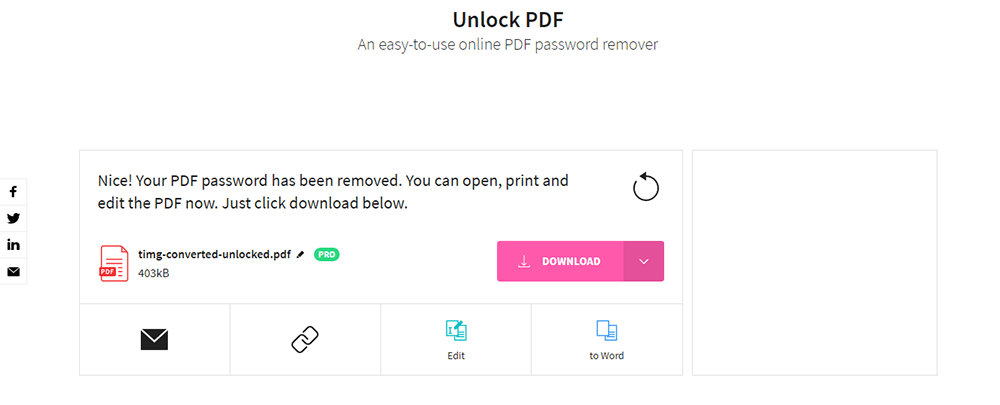
Harga: Ada batasan jumlah file yang didekripsi. Jika jumlahnya mencapai batas tertentu, Anda perlu mendaftarkan akun dan membayar alat ini untuk melanjutkan pekerjaan. Itu hanya menyediakan uji coba gratis 14 hari. Jika Anda ingin membelinya, biayanya USD 12 sebulan.
3. PDF Candy
PDF Candy adalah platform online yang memungkinkan Anda untuk mengisi, menghapus, mengirim faks, mengekspor, dan mencari file PDF atau dokumen lain dari mana saja, di perangkat apa pun. Kecuali untuk platform online, ia memiliki editor PDF desktop lain yang perlu diinstal. Semua alat sangat mudah digunakan. Anda dapat mengunggah file dari Dropbox, Google Drive atau hanya dengan menyeretnya ke halaman. Setiap alat dapat ditambahkan ke favorit untuk akses lebih cepat dari halaman indeks situs web platform online.
Langkah 1. Buka PDF Candy lalu klik tab "Buka Kunci PDF".
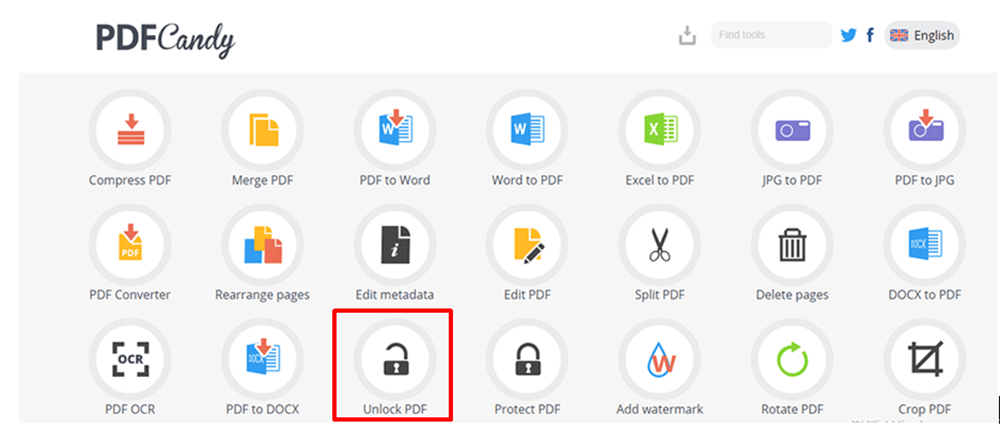
Langkah 2. Unggah file PDF Anda. Klik tombol "Tambahkan File" untuk mengunggah file PDF Anda. Ada dua cara untuk mengakses dokumen Anda. Anda dapat mengunggahnya dari perangkat lokal Anda, atau membukanya dari akun Google Drive, Dropbox , atau URL lainnya.
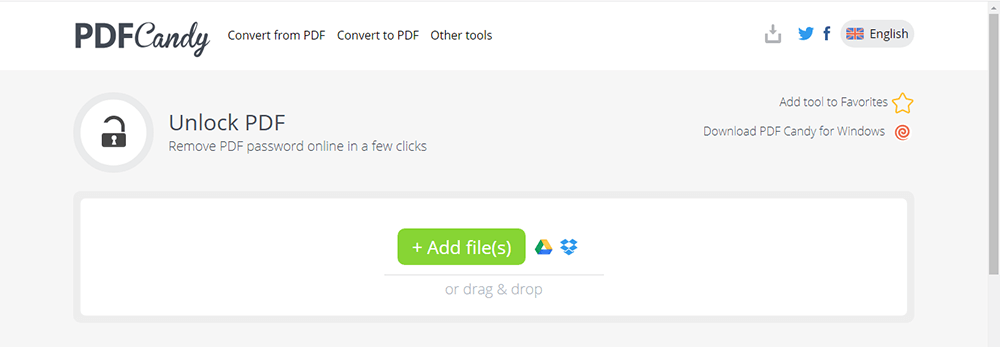
Langkah 3. Segera setelah file ditambahkan, masukkan kata sandi yang benar dan tekan tombol "Buka Kunci PDF". Perlindungan kata sandi akan langsung dibuka kuncinya. Tetapi alat ini hanya dapat membuka kunci file PDF terenkripsi.

Langkah 4. Hanya perlu menunggu beberapa detik, klik tombol "Unduh file" untuk mengunduh file PDF baru dan mendapatkan file PDF ideal Anda. Anda juga dapat menyimpan file PDF ke akun cloud Anda. Lebih banyak opsi pengeditan akan diizinkan di sini juga.
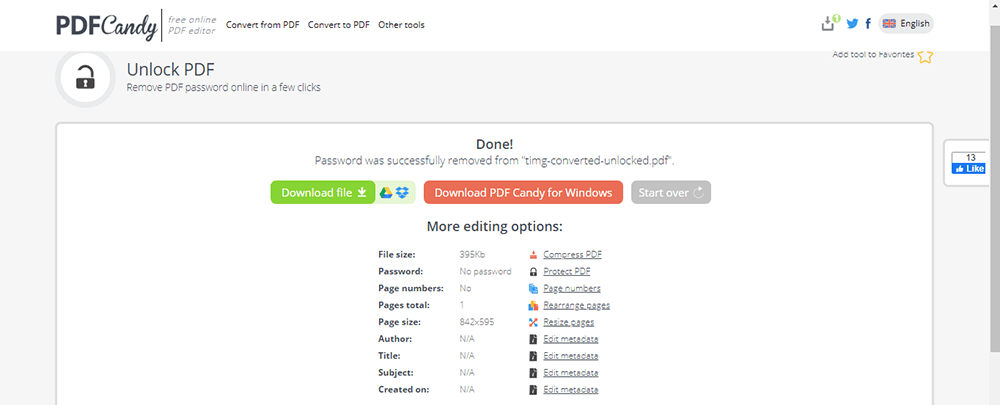
4. iLovePDF
iLovePDF adalah alat pemrosesan file PDF, yang dapat membantu pengguna untuk mengompres, membagi, menggabungkan, mengubah, mengedit file PDF dan juga dapat dikonversi ke format lain. Ini mendukung penjelajahan dan enkripsi file PDF. Ini adalah alat file PDF yang bagus. Semua alat 100% gratis dan mudah digunakan, tetapi Anda akan memiliki beberapa batasan pada ukuran file, dll.
Alat Buka Kunci PDF dapat membuka kunci keamanan PDF, memberi Anda kebebasan untuk menggunakan file PDF sesuai keinginan. Anda dapat berhasil membuka kunci file PDF tanpa memberikan kata sandi yang benar ke iLovePDF.
Langkah 1. Buka iLovePDF, klik tombol "Buka Kunci PDF" yang memiliki kunci di atasnya.
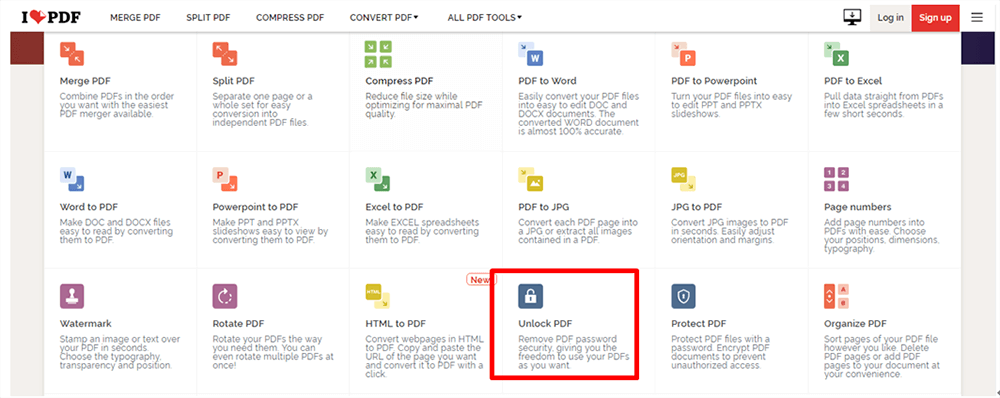
Langkah 2. Klik tombol "Pilih file PDF" untuk memilih file Anda. Anda juga dapat memilih file yang perlu dibuka kuncinya dari akun Google Drive atau Dropbox Anda.
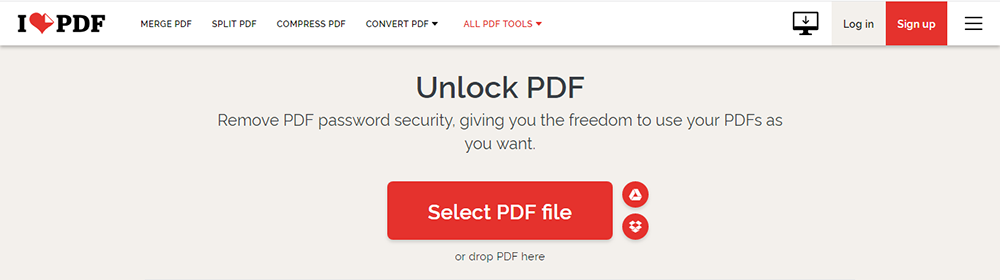
Langkah 3. Cukup tekan tombol "Buka Kunci PDF" untuk melanjutkan pekerjaan. Jika Anda ingin menambahkan lebih banyak file, Anda dapat mengklik tanda plus di sudut kiri atas.
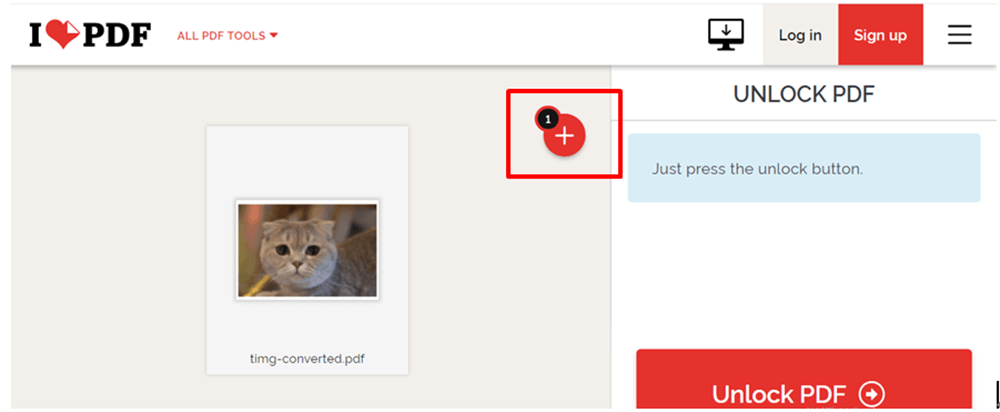
Langkah 4. Hanya perlu menunggu beberapa detik, file PDF akan segera dibuka. Anda bisa mendapatkan file PDF baru dengan mengklik tombol "Unduh PDF yang tidak terkunci" atau simpan file ke akun cloud berikut. Setelah Anda mengunduh file, Anda dapat melanjutkan untuk mengedit file PDF.
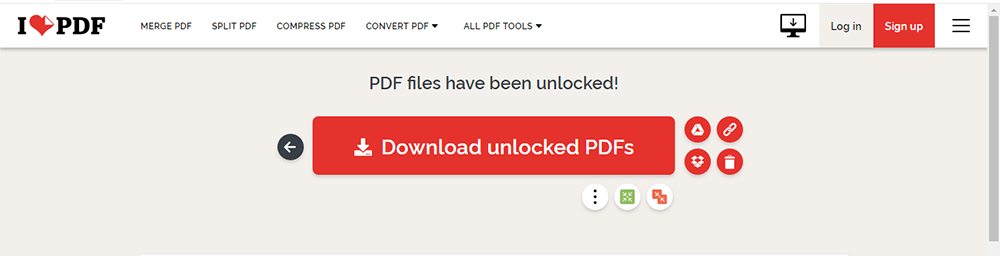
5. PDF2GO
PDF2GO adalah konverter dan editor PDF online. Itu dapat mengedit file Anda secara online dan mengonversi, mengompres, menggabungkan, membagi, memutar, mengurutkan, atau melindungi file PDF Anda di mana pun Anda inginkan. Semua alat ini gratis tanpa batasan apa pun.
Alat Buka Kunci PDF dalam perangkat lunak ini dapat membuka dan membuka kunci file secara permanen dari PDF yang diamankan. Cukup tentukan kata sandi dan itu akan membuka kunci file.
Langkah 1. Gunakan browser untuk mengakses situs web PDF2GO, klik tombol "Buka Kunci PDF" untuk masuk ke halaman buka kunci PDF.
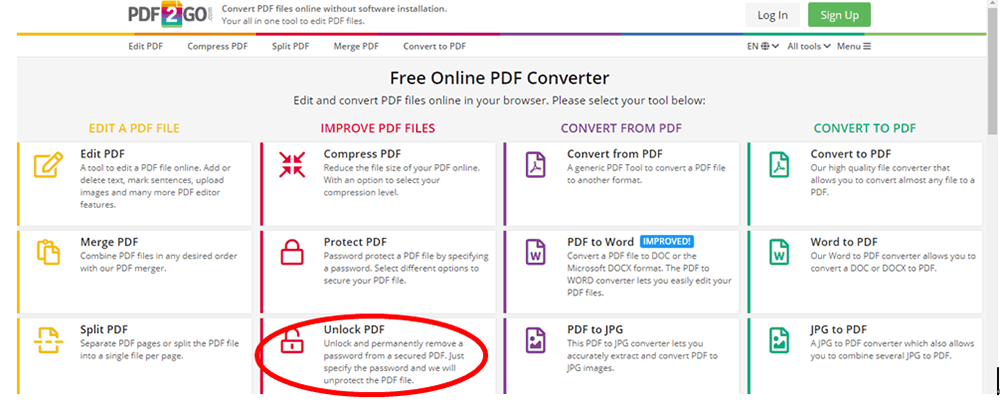
Langkah 2. Unggah file PDF yang dilindungi kata sandi. Letakkan file yang Anda perlukan untuk dibuka kuncinya ke halaman ini atau klik tombol "Pilih File" untuk memilih file dari komputer Anda. Unggah dari akun cloud Anda atau dengan memasukkan URL juga diperbolehkan. Setelah mengunggah, klik tombol hijau "MULAI".
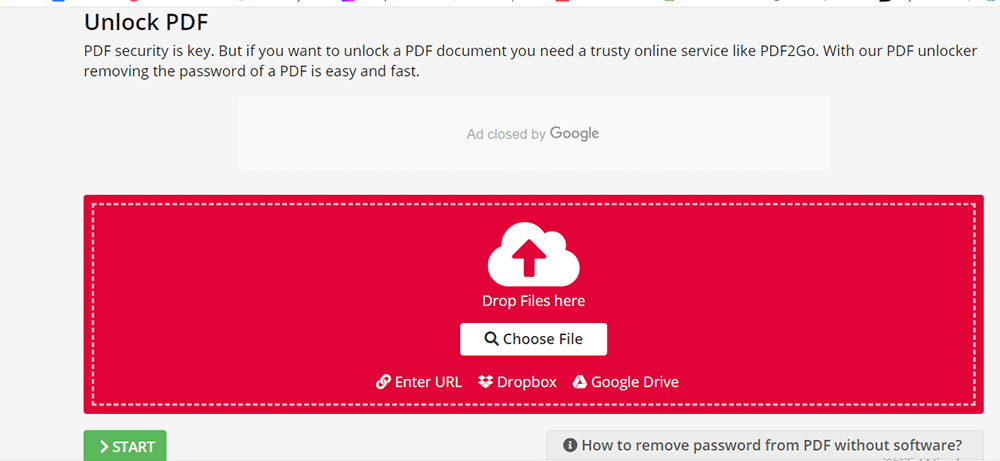
Langkah 3. File Anda akan berhasil dibuka dalam beberapa detik. Anda dapat mengunduhnya dengan mengklik tombol hijau "Unduh" atau simpan ke akun cloud Anda. Anda selanjutnya dapat mengedit file Anda dengan memilih tombol yang sesuai.
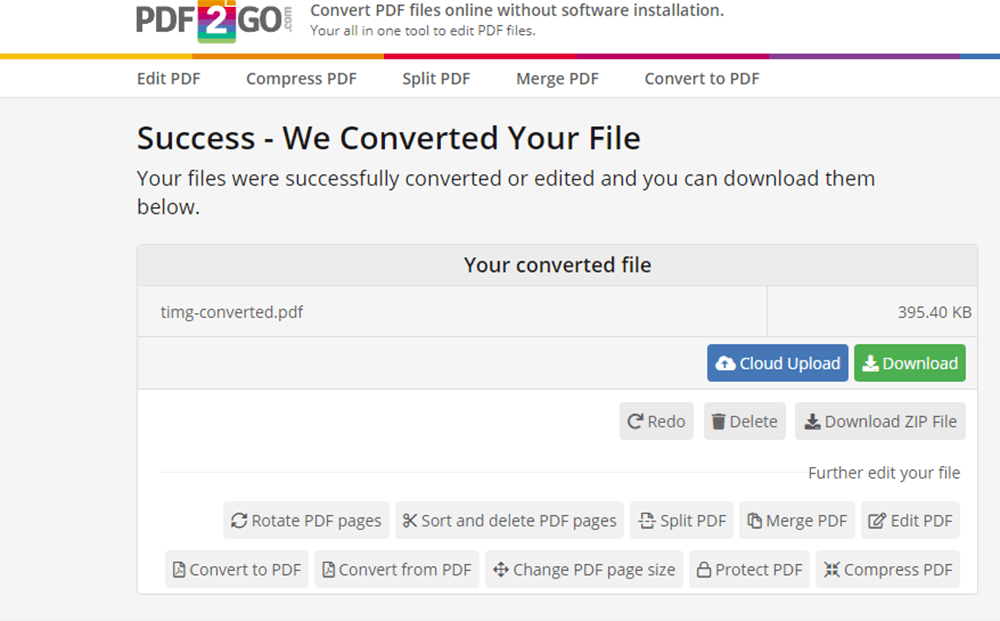
Kesimpulan
Singkatnya, kelima alat ini semuanya dapat membantu Anda membuka kunci file PDF secara online gratis. Beberapa alat di atas perlu diisi dan beberapa tidak perlu diisi. Alat pengeditan gratis belum tentu lebih buruk daripada alat pengeditan berbayar, asalkan dapat memenuhi kebutuhan Anda, itu sudah cukup. Semoga Anda menikmatinya! Jika Anda masih memiliki pertanyaan lain, jangan ragu untuk menghubungi kami , tinggalkan kami umpan balik dan beri tahu kami ide bagus Anda.
Apakah artikel ini berguna? Terima kasih atas tanggapan Anda!
YA Atau TIDAK























